Pe măsură ce peisajul digital continuă să evolueze, întreprinderile trebuie să ia măsuri proactive pentru a-și proteja prezența online. Una dintre aceste măsuri este filigranarea fotografiilor, o practică care nu numai că adaugă un nivel de securitate conținutului vizual, dar ajută și la construirea recunoașterii mărcii. În acest ghid cuprinzător, vă vom ghida prin procesul de filigranare a fotografiilor, vom discuta avantajele sale și vă vom oferi informații valoroase despre cum să implementați în mod eficient filigranele. Alăturați-vă nouă pentru a vă oferi cunoștințele și instrumentele necesare pentru a vă proteja bunurile digitale și pentru a spori vizibilitatea mărcii dvs.
Istoria fotografiilor filigranate
De ce filigranarea fotografiilor?
Cum să filigranăm fotografiile
Care sunt diferitele tipuri de filigrane?
Cum pot crea un filigran personalizat pentru fotografiile mele?
Există implicații legale în utilizarea filigranelor pe fotografii?
Cum să filigranați fotografii pe iPhone
Filigranele afectează calitatea unei fotografii?
Cum să filigranați fotografii pe Android
Filigranele pot fi ușor de copiat sau de îndepărtat de către alte persoane?
Cum de a filigranat fotografii în Word
Poate fi o semnătură un filigran pentru fotografii?
Cum să filigranăm fotografiile Instagram
Cum să adăugați filigranul la fotografii în Lightroom
Cum să adăugați filigranul la fotografii în Canva
Istoria fotografiilor filigranate
Istoria filigranării fotografiilor poate fi urmărită până la originile filigranelor în sine, care au fost folosite timp de secole în industria hârtiei.. Filigranele au fost introduse inițial ca o modalitate de a identifica sursa hârtiei și de a preveni contrafacerea. Conceptul de filigranare a fotografiilor a apărut la începuturile fotografiei, în secolul al XIX-lea.
În primii ani ai fotografiei, fotografii își marcau fizic fotografiile cu o ștampilă sau o semnătură pentru a-și revendica proprietatea și pentru a-și stabili paternitatea. Aceste mărci erau adesea plasate pe marginile fotografiei sau pe spatele imprimării. Această practică le permitea fotografilor să își protejeze lucrările și să asigure atribuirea corectă a acestora.
Pe măsură ce fotografia a evoluat și a apărut tehnologia digitală, filigranarea fotografiilor a devenit o formă digitală de protecție. Odată cu apariția internetului și ușurința de a partaja și reproduce imagini digitale, filigranarea a devenit esențială pentru fotografi, artiști și întreprinderi pentru a-și proteja conținutul vizual.
Filigranarea fotografiilor are mai multe scopuri. Ajută la stabilirea protecției drepturilor de autor prin indicarea proprietății și prin furnizarea de dovezi ale paternității. Filigranele acționează, de asemenea, ca un factor de descurajare împotriva utilizării și distribuirii neautorizate a imaginilor, deoarece fac mai dificilă revendicarea sau utilizarea abuzivă a fotografiilor fără permisiune de către alte persoane. În plus, filigranele pot spori recunoașterea și conștientizarea mărcii prin afișarea proeminentă a unui logo sau a numelui unei întreprinderi pe conținutul vizual.
În era digitală, au fost dezvoltate diverse programe și instrumente online pentru a facilita procesul de marcare a fotografiilor cu filigranul. Aceste instrumente permit utilizatorilor să creeze filigrane personalizate, să le ajusteze dimensiunea și opacitatea și să le aplice simultan pe mai multe imagini. În plus, progresele tehnologice au dus la dezvoltarea filigranelor invizibile, care sunt încorporate în pixelii fotografiei și nu sunt vizibile cu ochiul liber.
Astăzi, filigranarea fotografiilor continuă să fie o practică obișnuită în rândul fotografilor, artiștilor și întreprinderilor. Aceasta servește ca mijloc de protecție a proprietății intelectuale, de stabilire a identității mărcii și de menținere a controlului asupra conținutului vizual într-o lume din ce în ce mai digitală și interconectată.
Ce este un filigran?
A filigran este o marcă sau un logo vizibil sau transparent care este suprapus pe o fotografie sau o imagine pentru a indica proprietatea, a proteja drepturile de autor sau a spori recunoașterea mărcii. Acesta servește ca formă de identificare și acționează ca un factor de descurajare împotriva utilizării sau distribuirii neautorizate a conținutului vizual. Filigranele pot fi de tip text, cum ar fi numele unei companii sau URL-ul unui site web, sau pot fi grafice, cum ar fi un logo sau un simbol. Prin adăugarea unui filigran la o fotografie, devine mai ușor de urmărit și de atribuit imaginea creatorului său original, adăugând în același timp o notă profesională conținutului vizual.
De ce filigranarea fotografiilor?
Filigranarea fotografiilor servește mai multor scopuri și oferă mai multe beneficii. În primul rând, ajută la creșterea gradului de conștientizare și recunoaștere a mărcii prin afișarea în mod vizibil a logo-ului sau a numelui afacerii dvs. pe conținutul vizual. Acest lucru poate contribui la stabilirea unei identități vizuale puternice și la creșterea memoriei mărcii în rândul publicului dvs. țintă. În al doilea rând, filigranarea fotografiilor vă protejează conținutul vizual prin descurajarea utilizării și distribuției neautorizate. Acționează ca un indicator vizibil al proprietății, făcând mai dificil pentru alții să revendice sau să utilizeze abuziv imaginile dvs. fără permisiune. În cele din urmă, filigranarea fotografiilor poate contribui la protecția drepturilor de autor, deoarece ajută la stabilirea dovezii de proprietate și poate servi drept dovadă în cazul încălcării drepturilor de autor. În general, filigranarea fotografiilor este o practică valoroasă pentru întreprinderile și persoanele fizice care doresc să își protejeze activele vizuale și să mențină controlul asupra identității mărcii lor.
Cum să filigranăm fotografiile
Filigranarea fotografiilor se poate face cu ușurință cu ajutorul instrumentelor și tehnicilor potrivite. Iată un ghid pas cu pas despre cum să vă filigranați eficient fotografiile:
- Alegeți un instrument de filigranare: Selectați un software de editare a fotografiilor sau un instrument online de încredere care oferă funcții de filigranare. Printre opțiunile populare se numără Artlogo Watermarks,Adobe Photoshop, Lightroom sau aplicațiile specializate de filigranare.
- Creați-vă filigranul: Creați o filigrană atractivă din punct de vedere vizual și cu aspect profesional care să vă reprezinte marca. Acesta poate fi un logo, un text sau o combinație a ambelor elemente. Asigurați-vă că filigranul este clar, lizibil și că are dimensiunile adecvate pentru fotografiile dvs.
- Reglați opacitatea și plasarea: Determinați nivelul de opacitate dorit pentru filigranul dumneavoastră. Găsiți un echilibru între vizibilitate și subtilitate, asigurându-vă că nu domină subiectul principal al fotografiei. Experimentați cu diferite poziții, cum ar fi colțurile sau diagonalele, pentru a găsi poziția optimă.
- Procesarea pe loturi sau aplicarea individuală: În funcție de nevoile dumneavoastră, puteți aplica filigranul pe mai multe fotografii simultan (procesare pe loturi) sau îl puteți adăuga manual la fiecare fotografie în parte. Procesarea pe loturi economisește timp atunci când aplicați filigranul pe un număr mare de imagini.
- Salvați o copie: Lucrați întotdeauna pe o copie a fotografiei originale pentru a păstra integritatea fișierului original. În acest fel, puteți reveni la original dacă este necesar.
- Descărcați și distribuiți: După ce ați aplicat filigranul pe fotografiile dvs., exportați-le în formatul și rezoluția dorite. Împărtășiți imaginile cu filigran pe site-ul dvs. web, pe platformele de socializare sau pe orice alte canale unde doriți să vă prezentați munca, protejându-vă în același timp conținutul.Urmând acești pași, vă puteți aplica în mod eficient filigranul pe fotografiile dvs., adăugând un strat de protecție și branding conținutului dvs. vizual.
Care sunt diferitele tipuri de filigrane?
Filigrane text
Filigranele de text sunt simple și eficiente și constau în elemente bazate pe text, cum ar fi numele afacerii dvs., adresa URL a site-ului web sau informații privind drepturile de autor. Acestea pot fi personalizate în ceea ce privește fontul, dimensiunea, culoarea și opacitatea pentru a se potrivi cu brandingul dvs.
Filigranele logo-ului
Filigrane logo implică adăugarea logo-ului companiei dumneavoastră sau a unui simbol grafic la fotografiile dumneavoastră. Acest tip de filigran ajută la întărirea recunoașterii mărcii și poate fi conceput pentru a fi transparent sau semitransparent.
Filigrane de copyright
Filigranele cu drepturi de autor includ, de obicei, simbolul drepturilor de autor (©) împreună cu anul și numele proprietarului drepturilor de autor. Acestea servesc ca o indicație clară a proprietății și pot acționa ca un factor de descurajare împotriva utilizării neautorizate.
Semnătura digitală Filigranele de apă
Semnătură digitală filigranată sunt semnături sau inițiale personalizate care se adaugă la fotografii. Ele oferă o notă personală și pot fi utile pentru fotografii sau artiștii care doresc să adauge un identificator unic la lucrările lor.
Filigranele cu data și ora
Filigranele cu data și ora afișează data și ora la care a fost făcută fotografia. Acest tip de filigran poate fi util pentru fotografii care doresc să documenteze momentul exact în care a fost capturată o imagine.
Filigrane transparente
Filigranele transparente sunt subtile și mai puțin intruzive, permițând ca subiectul principal al fotografiei să rămână proeminent. De obicei, acestea sunt aplicate cu opacitate redusă, amestecându-se perfect cu imaginea.
Filigrane de model
Filigranele cu model implică suprapunerea unui model sau a unei texturi repetate pe fotografie. Acest tip de filigran poate adăuga un element decorativ, oferind în același timp protecție și marcaj.
Filigrane de cod QR
Filigrane de cod QR sunt coduri scanabile care pot fi adăugate la fotografii. Acestea pot direcționa privitorii către un site web, un profil de social media sau alte platforme online, oferind un element interactiv conținutului dvs. vizual.
Filigrane de metadate
Filigranele de metadate încorporează informații privind drepturile de autor și proprietatea direct în metadatele fotografiei. Acest tip de filigran nu este vizibil pe imaginea în sine, dar poate fi accesat prin intermediul proprietăților fișierului.
Filigrane invizibile
Filigranele invizibile sunt markere digitale care sunt încorporate în pixelii fotografiei. Ele nu sunt vizibile cu ochiul liber, dar pot fi detectate cu ajutorul unui software specializat. Filigranele invizibile sunt adesea utilizate pentru protecția drepturilor de autor și în scopuri de urmărire.
Cum pot crea un filigran personalizat pentru fotografiile mele?
Crearea unui filigran personalizat pentru fotografiile dvs. se poate face cu ușurință utilizând serviciile Artlogo. Urmați acești pași pentru a vă crea filigranul personalizat:
- Vizitați site-ul Artlogo: Accesați site-ul web Artlogo și navigați la adresa lor serviciile de filigranare.
- Alegeți tipul de filigran: Selectați tipul de filigran pe care doriți să îl creați, cum ar fi text, logo sau o combinație a ambelor.
- Personalizați-vă filigranul: Folosiți instrumentele intuitive de design ale Artlogo pentru a vă personaliza filigranul. Adăugați numele afacerii dvs., URL-ul site-ului web sau încărcați logo-ul dvs. Reglați fontul, dimensiunea, culoarea și opacitatea pentru a se potrivi cu brandingul dvs.
- Previzualizați și ajustați: Artlogo oferă o previzualizare a filigranului dvs. pe imagini de probă. Profitați de această ocazie pentru a face toate ajustările necesare pentru a vă asigura că are un aspect vizual atractiv și lizibil.
- Selectați plasarea și dimensiunea: Determinați plasarea filigranului dvs. pe fotografie, cum ar fi în colț, în centru sau pe diagonală. Reglați dimensiunea pentru a vă asigura că este vizibil, dar nu copleșitor.
- Salvați și descărcați: După ce sunteți mulțumit de filigranul dvs. personalizat, salvați designul și descărcați-l într-un format de fișier adecvat, cum ar fi PNG sau JPEG.
- Aplicați filigranul: Utilizați un software de editare foto sau instrumentul de filigranare Artlogo pentru a aplica filigranul dvs. personalizat pe fotografiile dvs. Urmați instrucțiunile furnizate de Artlogo pentru o integrare perfectă.
Prin utilizarea serviciile Artlogo, puteți crea cu ușurință un filigran profesional și personalizat pentru fotografiile dvs., adăugând un strat de protecție și de branding conținutului dvs. vizual.
Există implicații legale în utilizarea filigranelor pe fotografii?
Utilizarea filigranelor pe fotografii poate avea implicații juridice, în special în ceea ce privește protecția drepturilor de autor. Prin adăugarea unui filigran, indicați proprietatea și vă afirmați drepturile asupra imaginii. Acest lucru poate contribui la descurajarea utilizării neautorizate și poate oferi dovezi de proprietate în cazul încălcării drepturilor de autor. Cu toate acestea, este important să rețineți că filigranele nu garantează în sine protecția juridică. Legile privind drepturile de autor variază în funcție de jurisdicție, așa că este esențial să înțelegeți legile specifice din țara dvs. și să vă consultați cu profesioniști din domeniul juridic, dacă este necesar. În plus, este important să vă asigurați că utilizarea imaginilor filigranate este conformă cu utilizarea corectă și cu alte legi aplicabile pentru a evita orice potențiale probleme juridice.
Cum să filigranați fotografii pe iPhone
Filigranarea fotografiilor pe un iPhone se poate face folosind diverse aplicații disponibile în App Store. Iată un ghid pas cu pas despre cum să aplicați filigranul pe fotografii pe un iPhone:
- Instalați o aplicație de filigranare: Căutați o aplicație de watermarking în App Store și instalați-o pe iPhone. Unele opțiuni populare includ "iWatermark" și "eZy Watermark".
- Deschideți aplicația și importați fotografia: Lansați aplicația de filigranare și selectați opțiunea de a importa sau de a alege o fotografie din biblioteca foto a iPhone-ului dumneavoastră.
- Personalizați-vă filigranul: În aplicație, veți avea opțiuni pentru a vă personaliza filigranul. Puteți adăuga text, logo-uri sau puteți alege din șabloanele predefinite. Reglați fontul, dimensiunea, culoarea și opacitatea în funcție de preferințele dvs.
- Poziționați și redimensionați filigranul: Utilizați instrumentele aplicației pentru a poziționa filigranul pe fotografie. Îl puteți trage în locația dorită și îl puteți redimensiona pentru a se potrivi corespunzător.
- Reglați transparența și stilul: În funcție de aplicație, este posibil să aveți posibilitatea de a ajusta transparența sau stilul filigranului. Experimentați cu aceste setări pentru a obține efectul dorit.
- Salvați sau exportați fotografia filigranată: După ce sunteți mulțumit de plasarea și aspectul filigranului, salvați sau exportați fotografia filigranată în biblioteca foto a iPhone-ului sau partajați-o direct pe platformele de socializare sau în alte aplicații.
- Repetați pentru alte fotografii: Dacă aveți mai multe fotografii de filigranat, repetați procesul pentru fiecare fotografie cu ajutorul aplicației de filigranare.
Urmând acești pași, puteți cu ușurință filigranul fotografiilor dvs. pe un iPhone folosind o aplicație dedicată pentru filigranare. Nu uitați să explorați caracteristicile și setările aplicației pe care o alegeți pentru a profita la maximum de procesul de filigranare.
Filigranele afectează calitatea unei fotografii?
Filigranele, atunci când sunt aplicate corect, nu ar trebui să afecteze în mod semnificativ calitatea generală a unei fotografii. Cu toate acestea, dacă un filigran este aplicat într-un mod care obstrucționează sau distrage atenția de la subiectul principal al imaginii, acesta poate avea un impact potențial asupra atractivității vizuale. Pentru a minimiza orice impact negativ asupra calității, este important să se ia în considerare cu atenție dimensiunea, plasarea și transparența filigranului. Folosirea unui filigran subtil și discret, cum ar fi unul transparent sau semitransparent, poate contribui la menținerea integrității și a atractivității vizuale a fotografiei, oferind în același timp nivelul dorit de protecție și de branding.
Cum să filigranați fotografii pe Android
Filigranarea fotografiilor pe un dispozitiv Android se poate face folosind diverse aplicații disponibile în Google Play Store. Iată un ghid pas cu pas despre cum să filigranați fotografii pe Android:
- Instalați o aplicație de filigranare: Accesați Google Play Store și căutați o aplicație de filigranare, cum ar fi "Add Watermark on Photos" sau "iWatermark+". Instalați aplicația pe dispozitivul dvs. Android.
- Deschideți aplicația și importați fotografia: Lansați aplicația de filigranare și selectați opțiunea de a importa sau de a alege o fotografie din galeria dispozitivului dvs. Android.
- Personalizați-vă filigranul: În aplicație, veți avea opțiuni pentru a vă personaliza filigranul. Puteți adăuga text, logo-uri sau puteți alege din șabloanele predefinite. Reglați fontul, dimensiunea, culoarea și opacitatea în funcție de preferințele dvs.
- Poziționați și redimensionați filigranul: Utilizați instrumentele aplicației pentru a poziționa filigranul pe fotografie. Îl puteți trage în locația dorită și îl puteți redimensiona pentru a se potrivi corespunzător.
- Reglați transparența și stilul: În funcție de aplicație, este posibil să aveți posibilitatea de a ajusta transparența sau stilul filigranului. Experimentați cu aceste setări pentru a obține efectul dorit.
- Salvați sau exportați fotografia filigranată: După ce sunteți mulțumit de plasarea și aspectul filigranului, salvați sau exportați fotografia filigranată în galeria dispozitivului Android sau partajați-o direct pe platformele de socializare sau în alte aplicații.
- Repetați pentru alte fotografii: Dacă aveți mai multe fotografii de filigranat, repetați procesul pentru fiecare fotografie cu ajutorul aplicației de filigranare.
Urmând acești pași, puteți cu ușurință filigranarea fotografiilor dvs. pe un dispozitiv Android folosind o aplicație dedicată pentru filigranare. Nu uitați să explorați caracteristicile și setările aplicației pe care o alegeți pentru a profita la maximum de procesul de filigranare.
Filigranele pot fi ușor de copiat sau de îndepărtat de către alte persoane?
În timp ce filigranele pot acționa ca un factor de descurajare împotriva utilizării neautorizate, alte persoane le pot copia sau elimina cu diferite grade de dificultate. Persoanele hotărâte, cu abilități avansate de editare, ar putea fi capabile să elimine sau să modifice filigranele cu ajutorul unor programe sau tehnici specializate. Cu toate acestea, prezența unui filigran poate face totuși mai dificilă pentru cineva să vă treacă fotografiile drept ale sale fără a fi detectat. Pentru a spori eficiența filigranului dvs., luați în considerare utilizarea unor tehnici precum încorporarea filigranului în pixelii imaginii sau utilizarea unor modele mai complexe și mai complicate care sunt mai greu de reprodus sau de îndepărtat.
Cum de a filigranat fotografii în Word
Filigranarea fotografiilor în Microsoft Word se poate face folosind funcțiile încorporate ale aplicației. Iată un ghid pas cu pas despre cum să filigranați fotografii în Word:
- Deschideți Microsoft Word: Lansați Microsoft Word pe computer și deschideți documentul în care doriți să inserați filigranul.
- Introduceți fotografia: Faceți clic pe fila "Insert" (Inserare) din meniul de sus și selectați "Pictures" (Imagini) pentru a insera fotografia pe care doriți să o filigranați în document.
- Formatați fotografia: După ce fotografia este inserată, faceți clic pe ea pentru a o selecta. Puteți redimensiona sau tăia fotografia după cum este necesar, folosind mânerele care apar pe margini.
- Adăugați filigranul: Accesați fila "Design" din meniul de sus și faceți clic pe "Watermark" în secțiunea "Page Background". Va apărea un meniu derulant cu diferite opțiuni de filigran.
- Alegeți un stil de filigran: Selectați stilul de filigran dorit din opțiunile disponibile. Puteți alege dintre filigranele predefinite, cum ar fi "Confidential", "Draft" sau "Do Not Copy", sau puteți crea un filigran personalizat selectând "Custom Watermark".
- Personalizați filigranul: Dacă alegeți opțiunea "Custom Watermark" (Filigran personalizat), va apărea o casetă de dialog în care puteți personaliza textul, fontul, dimensiunea, culoarea și aspectul filigranului. De asemenea, puteți alege să adăugați o imagine ca filigran.
- Aplicați filigranul: După ce ați personalizat filigranul, faceți clic pe "OK" pentru a-l aplica fotografiei. Filigranul va fi adăugat la fotografie în fundal.
- Reglați poziția filigranului: Dacă este necesar, puteți ajusta poziția filigranului făcând clic pe acesta și trăgându-l în locația dorită pe fotografie.
- Salvați documentul: După adăugarea filigranului la fotografie, salvați documentul Word pentru a păstra modificările.
Urmând acești pași, puteți marca cu ușurință fotografiile cu filigranul în Microsoft Word utilizând funcțiile de filigranare încorporate. Nu uitați să ajustați setările și poziția filigranului pentru a obține efectul dorit.
Poate fi o semnătură un filigran pentru fotografii?
Da, o semnătură poate fi utilizată ca filigran pentru fotografii. Folosirea unei semnături ca filigran adaugă o notă personală și poate fi o modalitate eficientă de a stabili proprietatea și autenticitatea fotografiei. Prin adăugarea semnăturii dvs. ca filigran, nu numai că vă indicați calitatea de autor, dar creați și un identificator unic pentru munca dvs. Acest lucru poate contribui la descurajarea utilizării neautorizate și poate oferi dovezi de proprietate în cazurile de încălcare a drepturilor de autor. La fel ca orice alt filigran, este important să luați în considerare dimensiunea, plasarea și transparența semnăturii pentru a vă asigura că aceasta nu distrage atenția de la subiectul principal al fotografiei, servind în același timp scopului său ca filigran.
Cum să filigranăm fotografiile Instagram
Filigranarea fotografiilor de pe Instagram se poate face folosind diverse aplicații și instrumente de editare disponibile pe dispozitivele mobile. Iată un ghid pas cu pas despre cum să aplicați filigranul pe fotografiile Instagram:
- Alegeți o aplicație de filigranare: Căutați o aplicație de filigranare în magazinul de aplicații al dispozitivului dvs. mobil. Unele opțiuni populare includ "iWatermark", "Add Watermark on Photos" sau "eZy Watermark". Instalați și deschideți aplicația.
- Importați fotografia: În aplicația de filigranare, selectați opțiunea de a importa sau de a alege o fotografie din galeria dispozitivului dumneavoastră. Acest lucru va deschide fotografia selectată în cadrul aplicației.
- Personalizați-vă filigranul: Utilizați instrumentele aplicației pentru a vă personaliza filigranul. Puteți adăuga text, logo-uri sau puteți alege din șabloanele predefinite. Reglați fontul, dimensiunea, culoarea și opacitatea pentru a se potrivi cu marca dvs. sau cu preferințele personale.
- Poziționați și redimensionați filigranul: Utilizați instrumentele de editare ale aplicației pentru a poziționa filigranul pe fotografie. Îl puteți trage în locația dorită și îl puteți redimensiona pentru a se potrivi corespunzător. Asigurați-vă că filigranul nu obstrucționează subiectul principal al fotografiei.
- Reglați transparența și stilul: În funcție de aplicație, este posibil să aveți posibilitatea de a ajusta transparența sau stilul filigranului. Experimentați cu aceste setări pentru a obține efectul dorit.
- Salvați sau exportați fotografia filigranată: După ce sunteți mulțumit de plasarea și aspectul filigranului, salvați sau exportați fotografia filigranată în galeria dispozitivului dumneavoastră.
- Partajați pe Instagram: Deschideți aplicația Instagram de pe dispozitivul dvs. și selectați fotografia cu filigran din galerie. Aplicați filtrele sau editările dorite în aplicația Instagram. Scrieți legenda și adăugați orice hashtag-uri relevante. În cele din urmă, apăsați pe butonul "Share" (Partajează) pentru a posta fotografia cu filigran pe feed-ul Instagram.
Urmând acești pași, puteți cu ușurință filigranul fotografiilor dvs. înainte de a le partaja pe Instagram. Nu uitați să alegeți o aplicație de filigranare care să se potrivească nevoilor dvs. și să explorați funcțiile acesteia pentru a profita la maximum de procesul de filigranare.
Cum să adăugați filigranul la fotografii în Lightroom
Adăugarea unui filigran la fotografii în Lightroom se poate face utilizând funcția încorporată Watermarking. Iată un ghid pas cu pas despre cum să adăugați un filigran la fotografii în Lightroom:
- Lansați Lightroom: Deschideți Adobe Lightroom pe computerul dumneavoastră și importați fotografia (fotografiile) pe care doriți să o (le) filigranați în biblioteca Lightroom.
- Mergeți la fereastra de dialog Export: Selectați fotografia (fotografiile) pe care doriți să o (le) filigranați și accesați meniul "File" din partea de sus a ecranului. Din meniul derulant, alegeți "Export" (Export) sau utilizați comanda rapidă de la tastatură (Ctrl+Shift+E pentru Windows sau Command+Shift+E pentru Mac).
- Configurați caseta de dialog Export: În caseta de dialog Export, alegeți setările de export dorite, cum ar fi formatul fișierului, calitatea și dosarul de destinație.
- Activați Watermarking: În caseta de dialog Export, defilați în jos până la secțiunea "Watermarking". Bifați caseta de lângă "Watermark" (Filigran) pentru a activa funcția de filigranare.
- Personalizați filigranul: Faceți clic pe butonul "Edit Watermarks" (Editați filigranele) de lângă caseta de selectare. Se va deschide editorul de filigrane, unde puteți personaliza filigranul.
- Creați-vă filigranul: În editorul de filigran, alegeți tipul de filigran (text sau grafic) și personalizați-i aspectul, inclusiv fontul, dimensiunea, opacitatea și poziția. De asemenea, puteți adăuga elemente suplimentare, cum ar fi un simbol al drepturilor de autor sau o adresă URL a site-ului web.
- Previzualizați și ajustați: Utilizați zona de previzualizare din Watermark Editor pentru a vedea cum va arăta filigranul pe fotografie. Efectuați toate ajustările necesare la dimensiune, poziție sau opacitate până când sunteți mulțumit de rezultat.
- Salvați și aplicați filigranul: După ce sunteți mulțumit de designul filigranului, faceți clic pe "Save" pentru a salva setările filigranului. Înapoi în caseta de dialog Export, alegeți filigranul pe care tocmai l-ați creat din meniul derulant "Watermark Style" (Stil filigran).
- Exportați fotografia filigranată: Examinați celelalte setări de export din caseta de dialog Export, cum ar fi opțiunile de denumire a fișierului și de redimensionare. Când sunteți gata, faceți clic pe butonul "Export" pentru a exporta fotografia (fotografiile cu filigrană) în dosarul de destinație ales.
Urmând acești pași, puteți adăuga cu ușurință un filigran la fotografiile dvs. în Lightroom folosind funcția încorporată Watermarking. Nu uitați să personalizați filigranul pentru a se potrivi cu marca dvs. sau cu preferințele personale și revizuiți setările de export înainte de a exporta fotografiile filigranate.
Cum să adăugați filigranul la fotografii în Canva
Adăugarea unui filigran la fotografii în Canva se poate face folosind funcțiile platformei de design. Iată un ghid pas cu pas despre cum să adăugați un filigran la fotografii în Canva:
- Conectați-vă la Canva: Vizitați site-ul Canva și conectați-vă la contul Canva. Dacă nu aveți un cont, vă puteți crea unul gratuit.
- Creați un nou design: Faceți clic pe butonul "Create a design" (Creați un design) de pe pagina de pornire Canva. Alegeți opțiunea "Custom dimensions" (Dimensiuni personalizate) și introduceți dimensiunile care se potrivesc cu dimensiunea fotografiei dvs.
- Încărcați fotografia: Faceți clic pe fila "Uploads" din bara laterală din stânga și selectați butonul "Upload media". Alegeți fotografia pe care doriți să o filigranați de pe computerul dvs. și așteptați să fie încărcată în Canva.
- Adăugați un element de text: Faceți clic pe fila "Text" din bara laterală din stânga și selectați un element de text care se potrivește cu designul filigranului dumneavoastră. Glisați-l și fixați-l pe pânza de design.
- Personalizați filigranul: Faceți dublu clic pe elementul de text pentru a edita textul și introduceți filigranul dorit, cum ar fi numele sau logo-ul afacerii dumneavoastră. Utilizați opțiunile de editare a textului din partea de sus a ecranului pentru a personaliza fontul, dimensiunea, culoarea și alte setări de formatare.
- Poziționați și redimensionați filigranul: Faceți clic și trageți elementul de text pentru a-l poziționa pe fotografie. Utilizați mânerele din colțuri pentru a redimensiona filigranul la dimensiunea dorită. Asigurați-vă că filigranul este vizibil, dar nu obstrucționează subiectul principal al fotografiei.
- Reglați transparența: Pentru a face filigranul mai subtil, ajustați transparența acestuia. Faceți clic pe elementul de text, iar în bara de instrumente de sus găsiți cursorul de transparență. Glisați-l spre stânga pentru a reduce opacitatea filigranului.
- Salvați și descărcați: După ce sunteți mulțumit de plasarea și aspectul filigranului, faceți clic pe butonul "Download" (Descărcare) din colțul din dreapta sus al interfeței Canva. Alegeți formatul de fișier preferat (de exemplu, PNG sau JPEG) și faceți clic pe "Download" (Descărcare) pentru a salva fotografia cu filigran pe computerul dvs.
Urmând acești pași, puteți adăuga cu ușurință un filigran la fotografiile dvs. în Canva. Personalizați filigranul pentru a se potrivi cu marca dvs. sau cu preferințele personale și nu uitați să salvați fotografia cu filigran în formatul de fișier adecvat nevoilor dvs.
Concluzie
În concluzie, filigranarea fotografiilor este o practică valoroasă pentru întreprinderile și persoanele fizice care doresc să își protejeze conținutul vizual, să îmbunătățească recunoașterea mărcii și să stabilească dreptul de proprietate. Prin adăugarea unui filigran, fie că este vorba de o semnătură bazată pe text, de un logo sau de un design personalizat, puteți descuraja utilizarea neautorizată, vă puteți afirma drepturile și puteți menține controlul asupra imaginilor dvs. valoroase. Fie că alegeți să utilizați instrumente dedicate de filigranare, software de editare sau platforme online, procesul de filigranare a fotografiilor poate fi implementat cu ușurință cu ajutorul instrumentelor și tehnicilor potrivite. Prin încorporarea filigranelor în strategia dvs. de conținut digital, vă puteți proteja bunurile vizuale, vă puteți construi credibilitatea mărcii și vă puteți asigura că munca dvs. este atribuită în mod corespunzător în peisajul digital.
Gânduri finale
Faceți o declarație cu Artlogo's care vă sporesc prezența profesională. Echipa noastră de experți este specializată în crearea de personalizate, scrise de mânălogo-uri și cărți de vizită cu cod QR care sunt adaptate la stilul și la industria dvs. unică. Indiferent dacă sunteți un profesionist independent sau o întreprindere înfloritoare, angajamentul nostru de nezdruncinat față de excelență și meticulozitatea meșteșugului garantează că semnătura dvs. va lăsa un impact de durată. Experimentați diferența Artlogo și impuneți-vă cu încredere în lumea competitivă a afacerilor.
Surse
- https://www.format.com/magazine/photography-copyright-law-guide
- https://www.photoshopessentials.com/basics/the-truth-about-image-resolution-and-file-size-in-photoshop/
- https://invisiblewatermark.net/how-invisible-watermarks-work.html
- https://legalvision.com.au/another-business-copied-logo/
- https://helpx.adobe.com/ca/lightroom-classic/help/keyboard-shortcuts.html























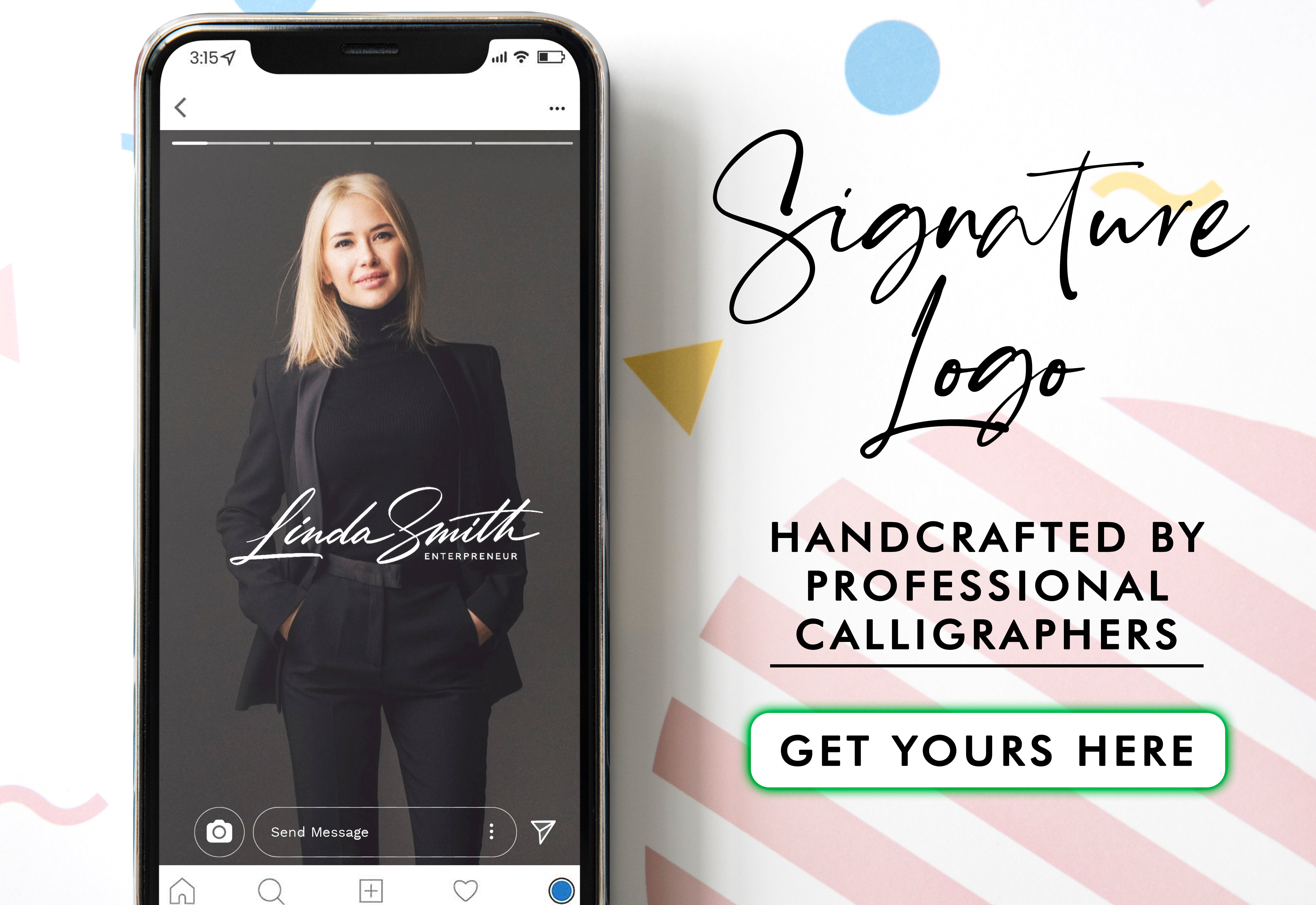
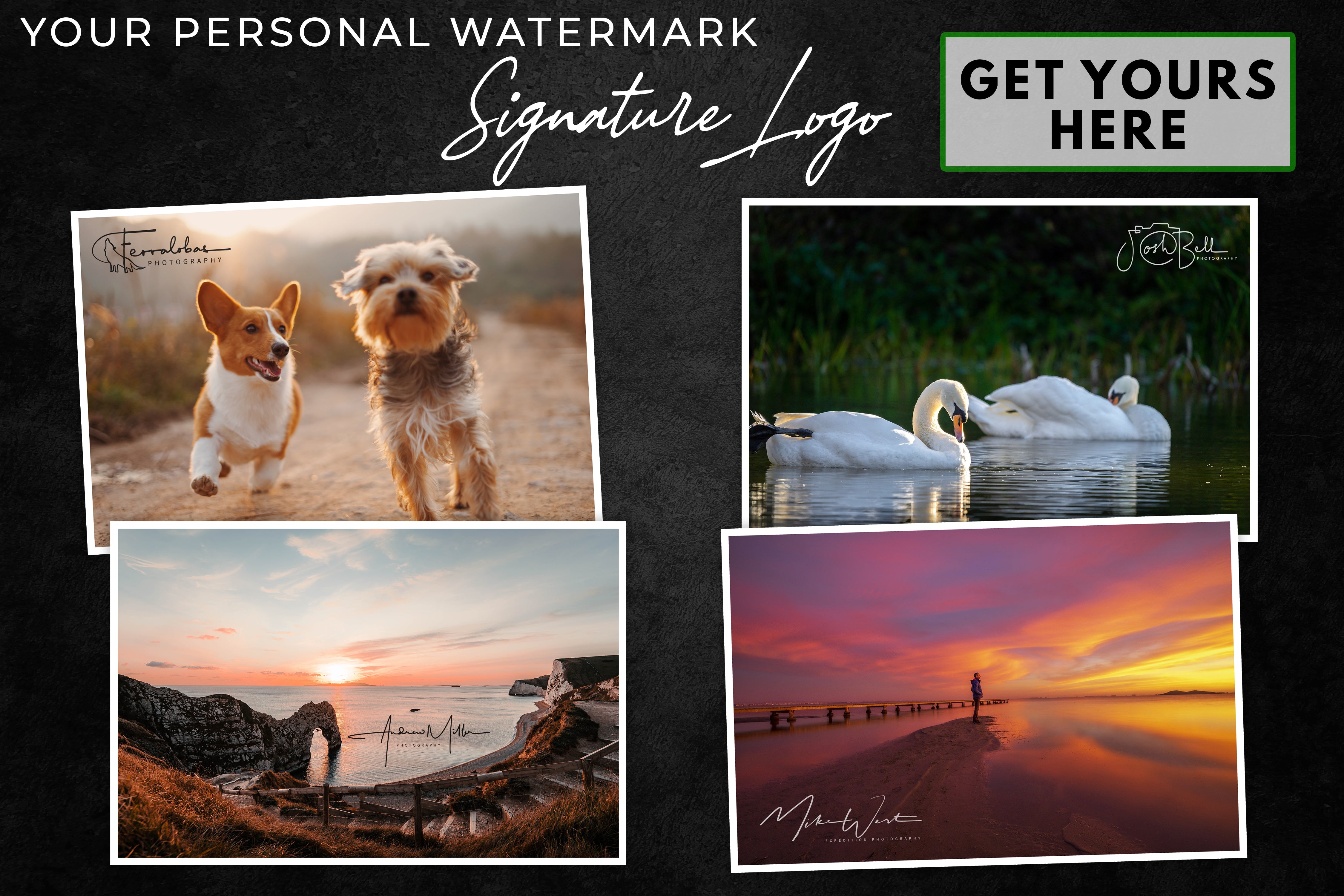
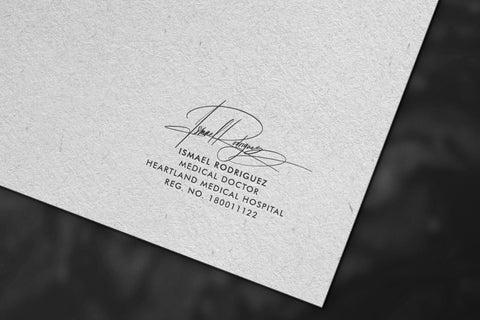
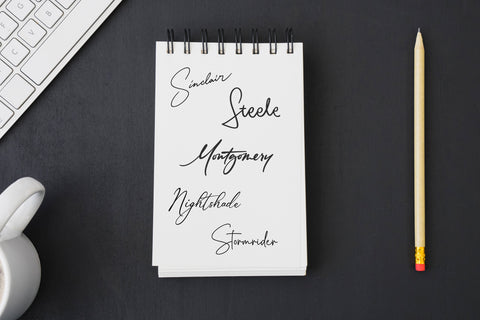

















Împărtășiți la: